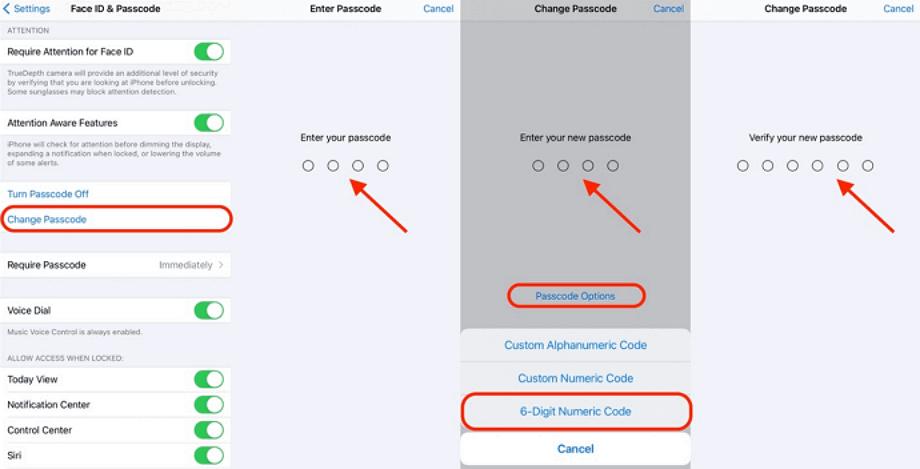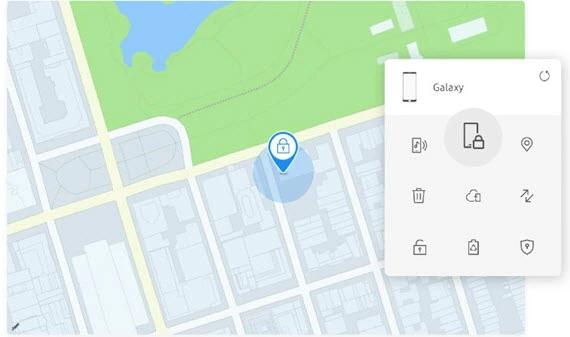iPhoneのリカバリーモードを簡単に解除する方法
 Kiyoko Tōru
Kiyoko Tōru- 更新日:2023-08-18 カテゴリ: iPhoneの修正
ユーザーがiPhoneやiPadをアップデートする際にリカバリーモードに入り込んでしまうことがよくあります。この問題がどれだけ頻繁に発生するかを知ると驚くかもしれません。これが起こると様々な人々はパニックに陥り、デバイスが永久に損傷したと思いがちです。しかしながら、幸いなことにリカバリーモードから出るための可能な方法がありますのすでこの記事にて紹介していきます。
この記事では、iPhoneをできるだけ早くリカバリーモードから出る方法について探ってみます。
第1:iPhoneをリカバリーモードから出す方法は?
このセクションでは、iPhoneをリカバリーモードから出す可能な方法を学びます。方法を見て、どれがあなたに合うかを確認してみてください。
方法1:コンピューターを使わずにiPhoneをリカバリーモードから出す方法
デバイスがリカバリーモードに入り込む前に通常通り動作していた場合、直接の方法を使用できます。iTunesやコンピューターを使用せずにiPhoneをリカバリーモードから出す方法を学ぶには、以下の手順に従ってください。リカバリーモードに入る方法がモデルによって異なるように、モードを終了する方法もわずかに異なります。
- iPhone 6以前のモデルの場合:
ホームボタンとサイドボタンを同時に押し、画面にAppleロゴが表示されたらボタンを離してください。
- iPhone 7および7 Plusの場合:
音量ダウンボタンとサイドボタンを同時に押し、画面にAppleロゴが表示されたらボタンを離してください。
- iPhone 8およびそれ以降のモデルの場合:
音量アップボタンを素早く押し、同じように音量ダウンボタンを押します。Appleロゴが画面に表示されたらサイドボタンを押してボタンを離してください。

ボタンを押す前に、iPhoneとコンピューターを切断することを忘れないでください。
方法2. データ復元せずにiPhoneのリカバリーモードを終了する方法
ユーザーは喜ぶに違いありません。データを失うことなくiPhoneのリカバリーモードから抜け出す方法を学ぶことができます。UltFone iOS System Repair ツールを使用することで、データの損失を防ぐことができ、リカバリーモードから迅速に抜け出すことができます。このソフトウェアには、ユーザーがリカバリーモードを終了することができる直接的な機能が備わっています。必要なのは、コンピューターにソフトウェアをダウンロードするだけで、その他のことはソフトウェアが対処してくれます。
- 手順 1 プログラムを実行し、デバイスを接続します。ソフトウェアは自動的にiPhoneがリカバリーモードにあることを検出し、リカバリーモードを終了するオプションがハイライト表示されます。
- 手順 2 "リカバリーモードを終了" オプションをクリックし、少なくとも10秒間待機して、iPhoneがリカバリーモードから抜け出すのを待ちます。
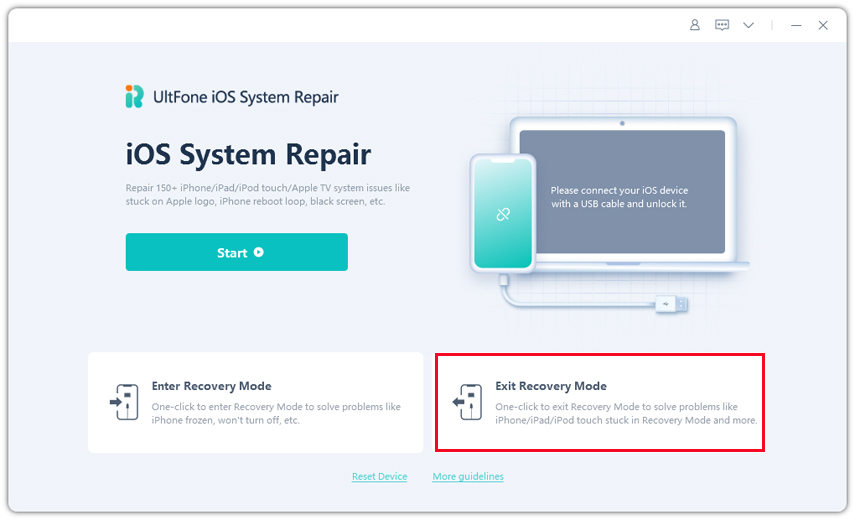
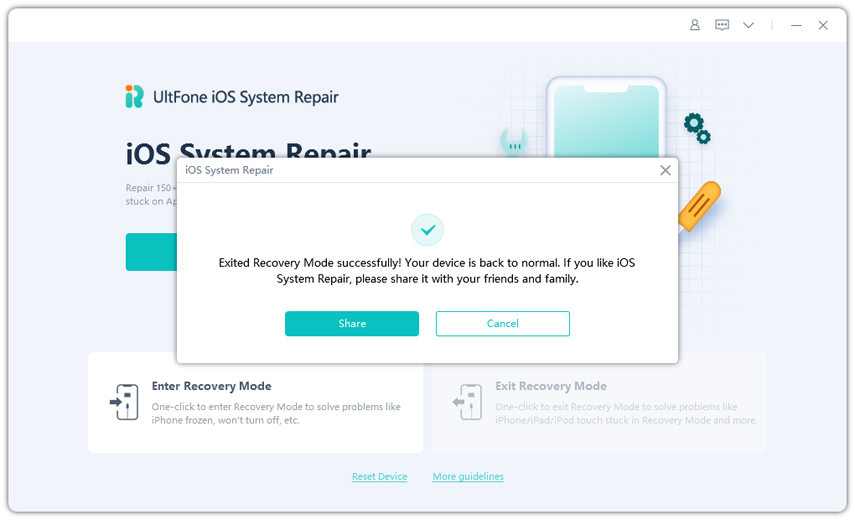
方法3. iTunesを使用してiPhoneのリカバリーモードから抜ける方法
iPhone X/XR/XS/11のリカバリーモードから抜ける方法を学ぶために、iTunesも使用できます。この方法の唯一の欠点は、デバイスのすべてのデータが失われることで、完了には時間がかかることです。それでも追加の知識を得ることには何の害もありません。手順は下記にて説明されています:
手順1:コンピュータでiTunesを起動し、最新バージョンがインストールされていることを確認します。
手順2:iPhoneをコンピュータに接続すると、iTunesはデバイスがリカバリーモードであることを認識し、復元を促すメッセージが表示されます。
手順3:OKボタンをクリックすると、iTunesがデバイスを復元します。
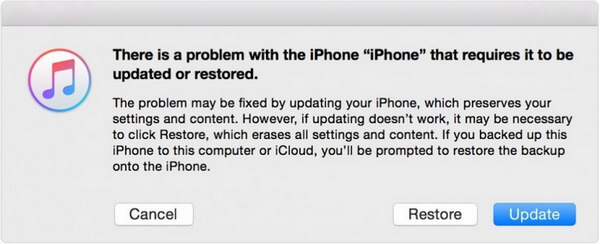
iPhoneまたはiPadは工場出荷時の設定に復元され、データも削除されます。
第 2. リカバリーモードからiPhoneを抜けることができない場合
リカバリーモードへの入り方や抜け方は非常に簡単です。しかしながらユーザーはしばしばリカバリーモードに困ってしまうこともあります。iTunesやボタンを使用してもiPhoneをリカバリーモードから抜けることができない場合は、より信頼性のある修復方法を使用することをお勧めします。UltFone iOS System Repairの「オペレーティングシステムの修復」モードは、こうした種類の問題を効果的に修復します。デバイスがリカバリーモードに固まってしまったり、画面が凍ったり、アプリが反応しなくなったり、iOSデバイスに他の問題が発生した場合でも、わずかなクリックで修復できます。
こちらは、iOS修復ツールを使用するための簡単なガイドとなります:
- 手順 1 ソフトウェアをダウンロードしてコンピューターにインストールします。ソフトウェアを起動し、iPhoneを接続し、「オペレーティングシステムの修復」モードを選択します。これにより、すべてのiOSの問題が修復されます。
- 手順 2 好きな修復モードを使用し、「今すぐ修復」ボタンをクリックして進みます。
- 手順 3 ソフトウェアが提供するファームウェアパッケージをダウンロードし、ダウンロードが完了するのを待ちます。
- 手順 4 ダウンロードが完了したら、「今すぐ修復」ボタンをクリックし、デバイスがリカバリーモードから脱出します。




修復が完了すると通知が表示され、iPhoneが通常どおり再起動します。
まとめ
iPhoneをリカバリーモードから脱出する方法が十分にあることを確認しました。 一度方法を学べば、リカバリーモードから簡単で迅速に抜けるための方法を選ぶことができます。そして、もしリカバリーモードに閉じ込められてしまった場合、UltFone iOS System Repairツールがインターネット上で利用可能であることを知っています。このツールを友人や家族に推薦して、iPhoneが正常に動作しない場合に修復できるようにしてください。
 Kiyoko Tōru
Kiyoko Tōru